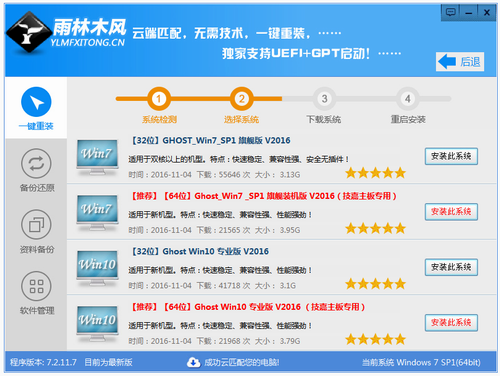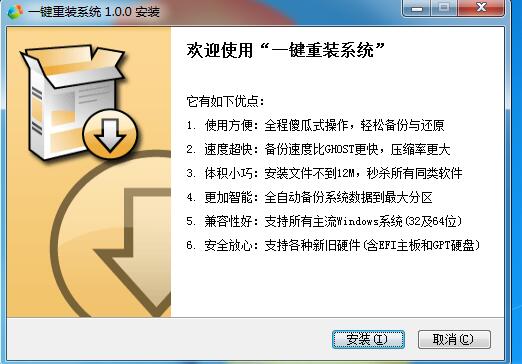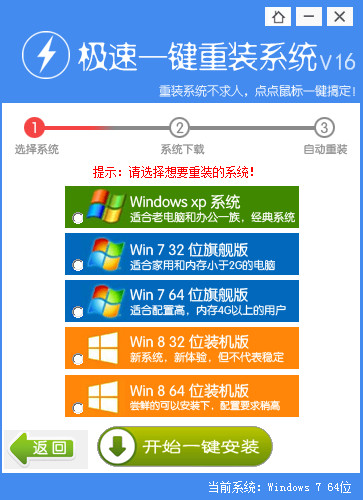手机无法与Win8连接怎么办?
更新时间:2017-07-04 17:33:33
现在的智能手机越来越普及了,使用智能手机来刷微博,摇微信的朋友也是越来越多,使用手机来上网,使用Wifi是必不可少的,不但可以节约费用,还可以享用高速的宽带。但是有时候会出现手机无法正常连接Wifi网络的情况,下面小编就来教大家解决手机无法连接等问题的方法。
问题步骤一:部分用户无线网络无法共享成功是因为无线网络硬件开关没有打开, 如果您的无线网卡开关发现没有开启,可以按以下操作步骤操作。目前笔记本电脑开启的方法类似:
1、笔记本键盘正面,或者侧面有一个无线的图标按钮,按一下,无线网卡的灯会亮,表示开启了无线网卡开关。
2、用快捷组合键按住FN+Fm(m表示1至12的数字),因为每个电脑的型号不同,无线网卡也不同,所以快捷设置的也不同,举例 :FN+F2(F5、F9等等)。
问题步骤二:360安全卫士ARP没有关闭。360安全卫士的ARP在默认情况下是关闭的,部分用户可能有手动打开,所以需要关闭。操作步骤如下:
鼠标右击安全卫士图标,进入“木马防火墙已开启”,查看“入口防御已全部开启”状态。
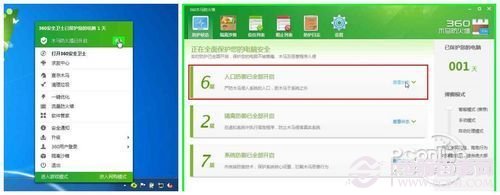 在查看状态的下拉信息里找到局域网防护(ARP),将其已开启状态拖至未开启,并点击确认。
在查看状态的下拉信息里找到局域网防护(ARP),将其已开启状态拖至未开启,并点击确认。
 问题步骤三:重新安装无线网卡驱动。鼠标右击“计算机”,打开计算机的管理菜单,找到左边菜单里面的“设备管理器”,打开。
问题步骤三:重新安装无线网卡驱动。鼠标右击“计算机”,打开计算机的管理菜单,找到左边菜单里面的“设备管理器”,打开。
 打开设备管理器之后,找到网络适配器,网络适配器里面会显示您当前安装的无线网卡驱动。
打开设备管理器之后,找到网络适配器,网络适配器里面会显示您当前安装的无线网卡驱动。
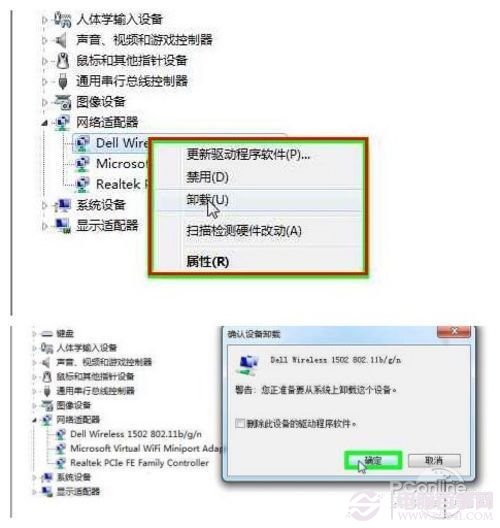 右键单击,选择卸载无线网卡驱动。(部分用户会不知道卸载哪个驱动,您可以安装驱动人生,在硬件信息里面找到您的无线网卡驱动,卸载对应的驱动即可)。
右键单击,选择卸载无线网卡驱动。(部分用户会不知道卸载哪个驱动,您可以安装驱动人生,在硬件信息里面找到您的无线网卡驱动,卸载对应的驱动即可)。
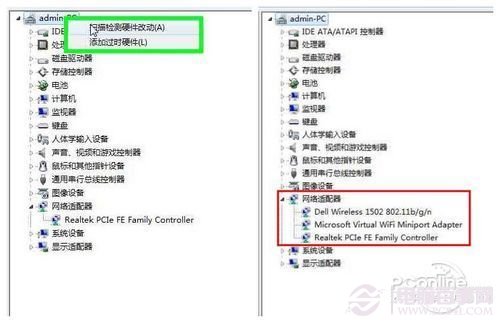 卸载完无线网卡驱动之后,右键单击电脑用户名,点击“扫描检测硬件改动”,等待系统自动扫描安装驱动,安装成功之后,网络适配器下拉菜单会重新出现无线网卡驱动信息。
卸载完无线网卡驱动之后,右键单击电脑用户名,点击“扫描检测硬件改动”,等待系统自动扫描安装驱动,安装成功之后,网络适配器下拉菜单会重新出现无线网卡驱动信息。
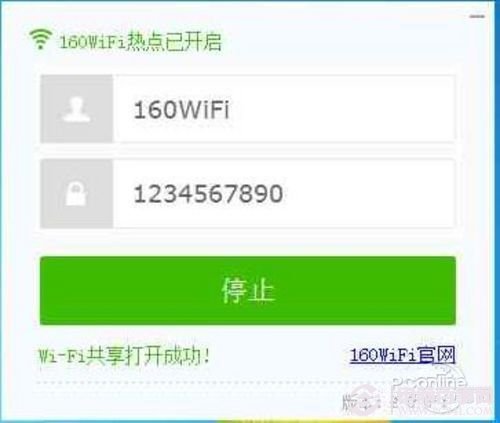
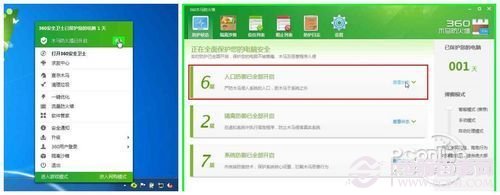 在查看状态的下拉信息里找到局域网防护(ARP),将其已开启状态拖至未开启,并点击确认。
在查看状态的下拉信息里找到局域网防护(ARP),将其已开启状态拖至未开启,并点击确认。
 问题步骤三:重新安装无线网卡驱动。鼠标右击“计算机”,打开计算机的管理菜单,找到左边菜单里面的“设备管理器”,打开。
问题步骤三:重新安装无线网卡驱动。鼠标右击“计算机”,打开计算机的管理菜单,找到左边菜单里面的“设备管理器”,打开。
 打开设备管理器之后,找到网络适配器,网络适配器里面会显示您当前安装的无线网卡驱动。
打开设备管理器之后,找到网络适配器,网络适配器里面会显示您当前安装的无线网卡驱动。
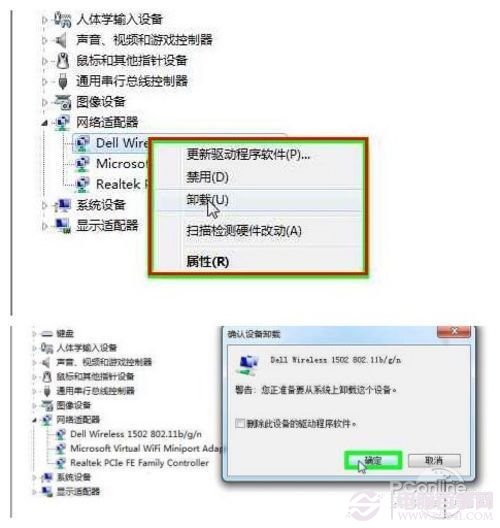 右键单击,选择卸载无线网卡驱动。(部分用户会不知道卸载哪个驱动,您可以安装驱动人生,在硬件信息里面找到您的无线网卡驱动,卸载对应的驱动即可)。
右键单击,选择卸载无线网卡驱动。(部分用户会不知道卸载哪个驱动,您可以安装驱动人生,在硬件信息里面找到您的无线网卡驱动,卸载对应的驱动即可)。
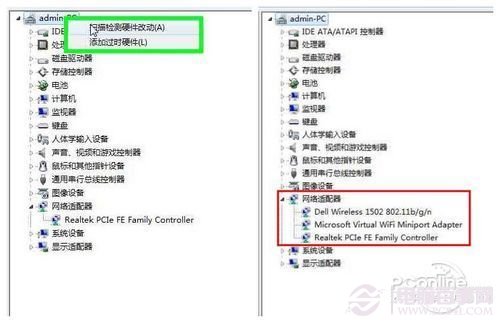 卸载完无线网卡驱动之后,右键单击电脑用户名,点击“扫描检测硬件改动”,等待系统自动扫描安装驱动,安装成功之后,网络适配器下拉菜单会重新出现无线网卡驱动信息。
卸载完无线网卡驱动之后,右键单击电脑用户名,点击“扫描检测硬件改动”,等待系统自动扫描安装驱动,安装成功之后,网络适配器下拉菜单会重新出现无线网卡驱动信息。
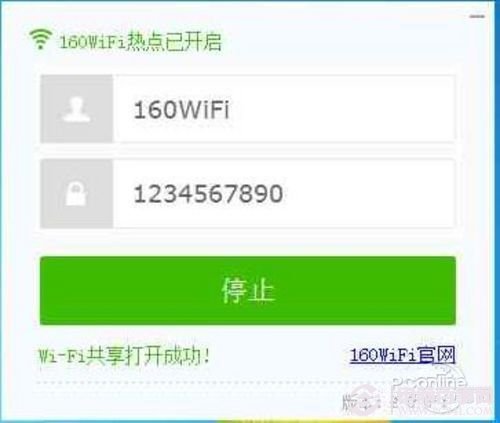
至此,电脑的设置更改完毕,重新开启160WiFi,Wi-Fi共享打开成功!
系统重装相关下载
Win8技巧相关推荐
重装系统软件排行榜
- 系统基地一键重装系统工具极速版V4.2
- 【电脑重装系统】系统之家一键重装系统V6.0精简版
- 【重装系统软件下载】屌丝一键重装系统V9.9.0尊享版
- 深度一键重装系统软件V8.8.5简体中文版
- 黑云一键重装系统软件下载免费版5.9.6
- 【电脑重装系统】小马一键重装系统V7.5.3
- 【电脑重装系统】系统之家一键重装系统软件V5.3.5维护版
- 【电脑系统重装】小马一键重装系统V4.0.8装机版
- 【重装系统】无忧一键重装系统工具V5.8最新版
- 【电脑重装系统】黑云一键重装系统软件V4.2免费版
- 【一键重装系统】系统基地一键重装系统工具V4.0.8极速版
- 【重装系统】魔法猪一键重装系统工具V4.5.0免费版
- 雨林木风一键重装系统工具V7.6.8贡献版
- 系统重装软件系统之家一键重装V1.3.0维护版
- 小白一键重装系统v10.0.00
重装系统热门教程
- 系统重装步骤
- 一键重装系统win7 64位系统 360一键重装系统详细图文解说教程
- 一键重装系统win8详细图文教程说明 最简单的一键重装系统软件
- 小马一键重装系统详细图文教程 小马一键重装系统安全无毒软件
- 一键重装系统纯净版 win7/64位详细图文教程说明
- 如何重装系统 重装xp系统详细图文教程
- 怎么重装系统 重装windows7系统图文详细说明
- 一键重装系统win7 如何快速重装windows7系统详细图文教程
- 一键重装系统win7 教你如何快速重装Win7系统
- 如何重装win7系统 重装win7系统不再是烦恼
- 重装系统win7旗舰版详细教程 重装系统就是这么简单
- 重装系统详细图文教程 重装Win7系统不在是烦恼
- 重装系统很简单 看重装win7系统教程(图解)
- 重装系统教程(图解) win7重装教详细图文
- 重装系统Win7教程说明和详细步骤(图文)